Windows Server: Отключение срока действия пароля
- Recluse
- 11.12.2014
- 37 534
- 3
- 17.03.2021
- 46
- 45
- 1
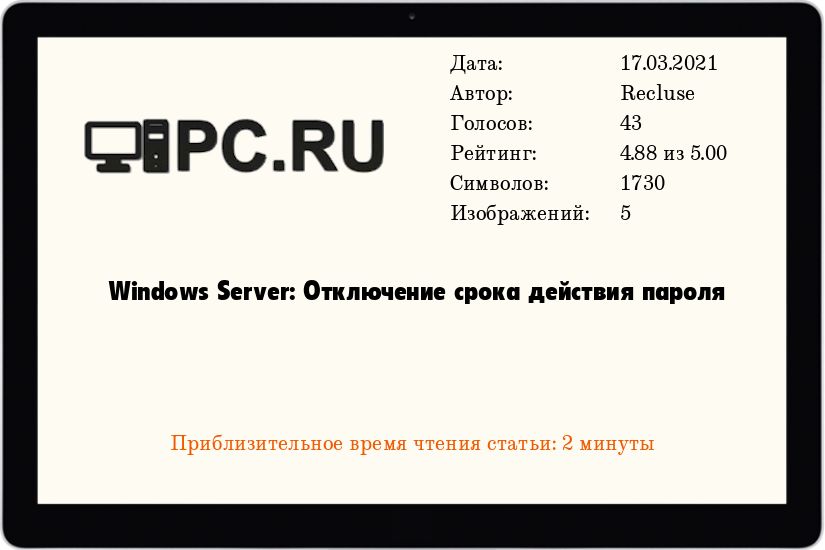
В целях повышения безопасности, в серверных операционных системах Windows включен срок действия пароля, по истечению которого, система будет сообщать вам о необходимости смен пароля. Если же данная функция вам не нужна, её возможно выключить через групповые политики.
Отключение ограничения по сроку действия пароля локально
Отключить данную настройку можно следующим образом:
Открываем Выполнить (Пуск — Выполнить или Win+R), после чего набираем gpedit.msc и жмем ОК.
 В левой панели переходим в Конфигурация компьютера — Конфигурация windows — Параметры безопасности — Политики учетных записей — Политика паролей. Ищем пункт "Максимальный срок действия пароля". По умолчанию он равен 42 дням - ровно через столько, после установки нового пароля система сообщит вам о том, что ваш пароль устарел и его необходимо сменить.
В левой панели переходим в Конфигурация компьютера — Конфигурация windows — Параметры безопасности — Политики учетных записей — Политика паролей. Ищем пункт "Максимальный срок действия пароля". По умолчанию он равен 42 дням - ровно через столько, после установки нового пароля система сообщит вам о том, что ваш пароль устарел и его необходимо сменить.
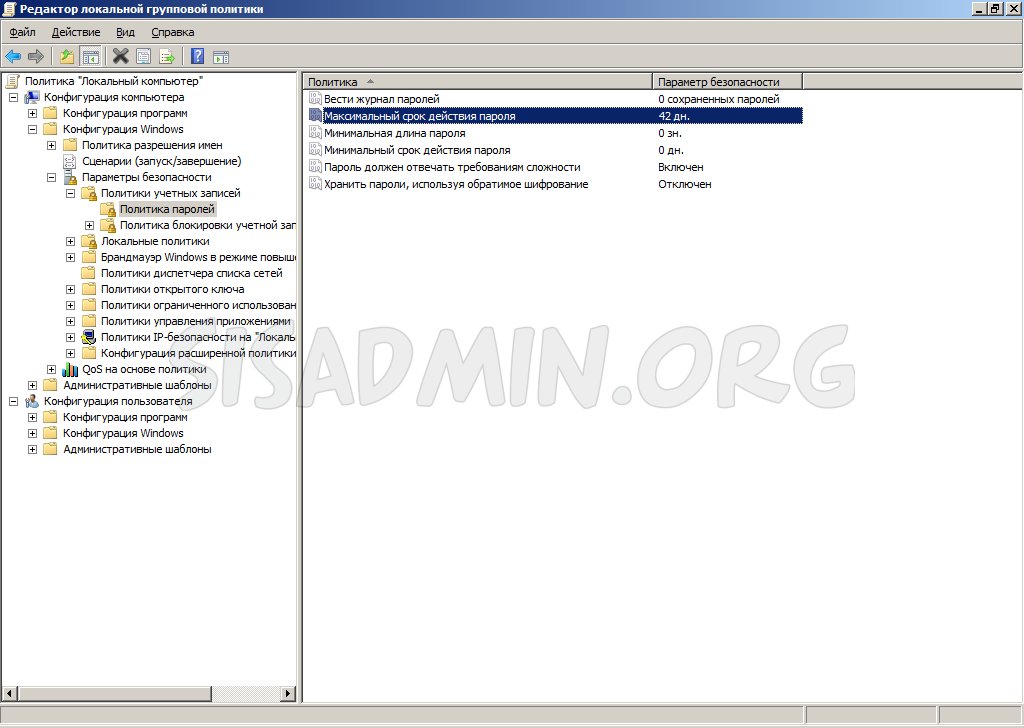
Щелкаем два раза по этому пункту и ставим 0, чтобы отключить срок действия пароля.
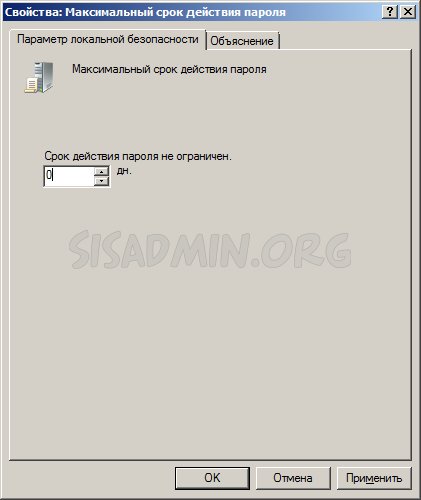
Жмем ОК.
Отключение ограничения по сроку действия пароля в домене
В отличии от предыдущего способа, где речь шла про редактирование локальных групповых политик, здесь нужно отредактировать групповые политики домена Active Directory. Для этого нужно удаленно зайти на сервер контроллера домена, открыть окно "Выполнить" и набрать там команду gpmc.msc, после чего нажать кнопку "ОК".
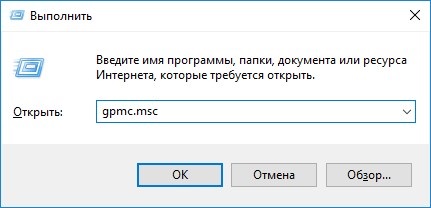
Откроется окно Управление групповой политикой. В нем находим нужную политику (по умолчанию - Default Domain Policy), и нажимаем на ней правой кнопкой мыши - и в появившемся контекстном меню выбираем "Изменить".
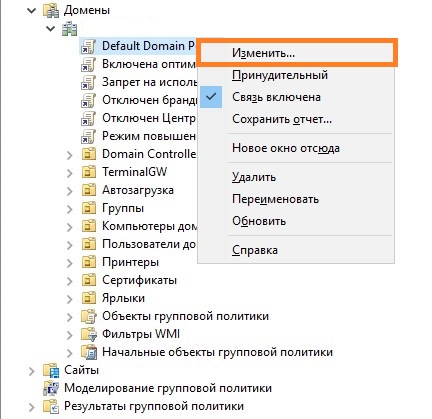
Откроется обычное окно редактирования групповых политик - где нужно совершить действия, описанные главой выше.
Добавить комментарий